Mục lục
Bạn đang tìm cách ẩn ứng dụng trên iPhone, nhưng chưa biết cách thực hiện. Vậy hãy cùng theo dõi bài viết này, Chợ Tốt sẽ hướng dẫn bạn cách để ẩn ứng dụng trên iPhone đơn giản, nhanh chóng.
Khi bạn dùng điện thoại, có thể sẽ không tránh được những lần cho người khác mượn, sử dụng, đặc biệt là người nhà hay trẻ em.
Việc ẩn ứng dụng trên iPhone sẽ giúp bạn giảm thiểu được sự tò mò của người khác. Hoặc tránh việc trẻ em bấm lung tung vào các ứng dụng quan trọng liên quan đến công việc, tài chính,… của bạn.

Ngoài ra, việc ẩn bớt ứng dụng trên iPhone cũng sẽ giúp giao diện điện thoại trở nên gọn gàng, ngăn nắp hơn.
Hãy cùng chúng tôi tìm hiểu một số cách giấu ứng dụng trên iPhone đơn giản, dễ thực hiện dưới đây.
Phương pháp xóa từng ứng dụng là cách dễ dàng và phổ biến nhất để ẩn chúng khỏi màn hình chính của iPhone. Nhưng bạn đừng lo lắng khi thấy từ “xóa”, vì việc này sẽ giúp ứng dụng của bạn được ẩn vào Thư viện ứng dụng, chứ không bị mất đi hoàn toàn.
Các bước thực hiện thao tác xóa ứng dụng trên màn hình iPhone:
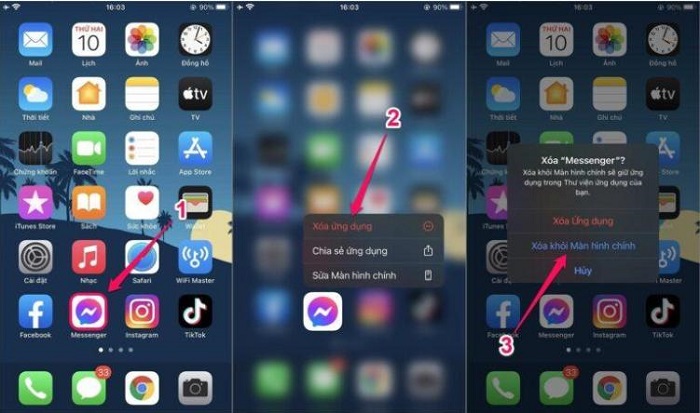
Các bước thực hiện trên có thể giúp bạn ẩn tất cả các ứng dụng riêng lẻ mà mình mong muốn. Các ứng dụng đó sẽ được nằm trong phần Thư viện ứng dụng và được sắp xếp một cách tự động rất dễ nhìn. Nếu sau này bạn muốn thì vẫn có thể thêm lại các ứng dụng đã xóa vào màn hình chính trên điện thoại của mình.
Thông thường trên điện thoại iPhone ở mục Siri tìm kiếm sẽ xuất hiện những gợi ý về các ứng dụng bạn thường xuyên truy cập. Bạn cũng có thể dùng thanh tìm kiếm này để tìm nhanh bất kỳ một ứng dụng nào đó.
Nếu bạn không muốn để người khác tìm được những ứng dụng mình thường xuyên truy cập, thì hãy ẩn chúng ở phần thanh tìm kiếm này.
Các bước thực hiện:
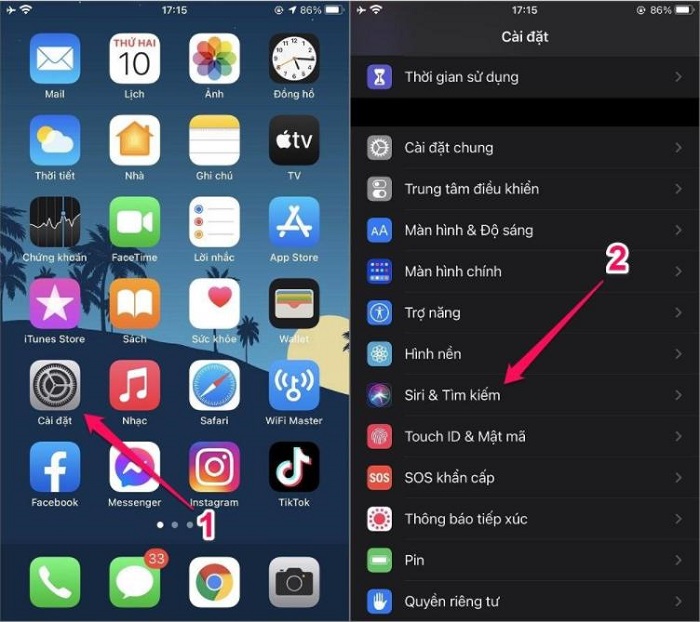
Bước 3: Tiếp theo, kéo xuống tìm đến ứng dụng mà bạn muốn ẩn.
Bước 4: Tắt tất cả các mục gồm “Gợi ý ứng dụng” và “Hiển thị gợi ý từ ứng dụng”, “Hiển thị ứng dụng trong Tìm kiếm”, “Hiển thị nội dung trong Tìm kiếm” và “Ghi nhớ từ ứng dụng này”.
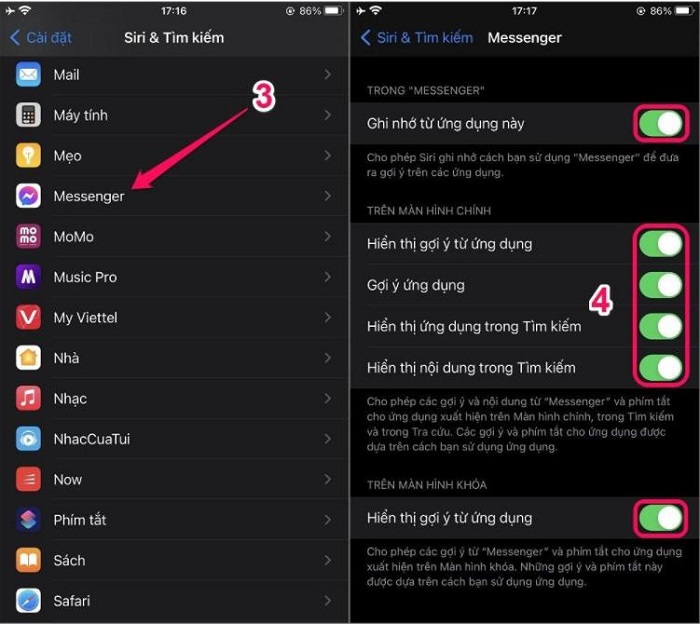
Với cách này bạn có thể áp dụng cho bất kỳ ứng dụng nào khác. Đến khi muốn ứng dụng xuất hiện lại trong Gợi ý & Tìm kiếm, thì bạn chỉ cần quay lại Cài đặt để bật tất cả các mục đã tắt lên là được.
Bạn có thể sử dụng cách tạo một thư mục bất kỳ và sắp xếp những ứng dụng của mình vào đó. Nếu có quá 9 ứng dụng bên trong thì các ứng dụng còn lại sẽ vào tab thứ hai, thứ ba. Bạn có thể áp dụng để giấu các ứng dụng mà mình mong muốn vào những tab ở phía sau.
Các bước thực hiện:
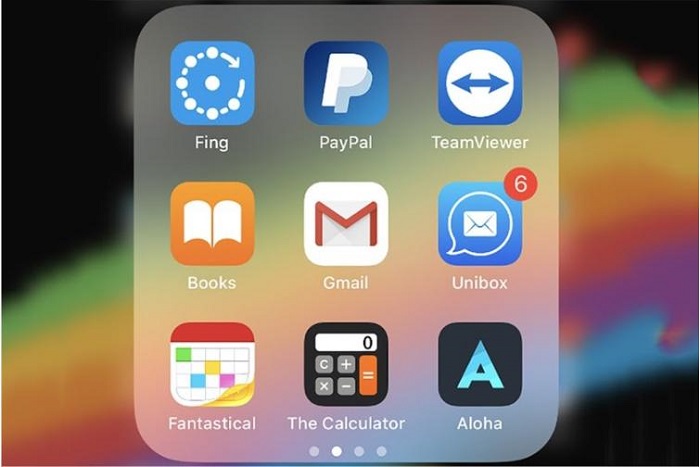
Với cách ẩn ứng dụng này, những ứng dụng đặt ở trang đầu tiên mới hiển thị trên màn hình chính. Và bạn có thể yên tâm giấu đi những ứng dụng riêng tư của mình vào những trang sau trên thư mục đã tạo.
Nếu bạn muốn ẩn ứng dụng sâu hơn nữa, thì trong một thư mục có thể tạo đến tối đa 12 trang, bạn chỉ cần đảm bảo mỗi trang có ít nhất một ứng dụng là được.
Tuy phương pháp này không thể ẩn được ứng dụng hoàn toàn trên màn hình iPhone. Nhưng nó sẽ khiến người khác khó vô tình nhìn thấy các ứng dụng riêng tư của bạn hơn.
Bạn có thể sử dụng một ứng dụng “giả” để ẩn tập tin hoặc ghi chú văn bản của mình. Ứng dụng này có biểu tượng giống như một app có tính năng không liên quan, điều này giúp dễ dàng đánh lừa người khác.
Bạn có thể tải các ứng dụng “giả” như: Calculator#, Turbo Vault, Private Calculator, Secret Folder Vault,… Đây đều là những ứng dụng cho phép bạn lưu ảnh, mật khẩu và thông tin dữ liệu với một thư mục khóa.
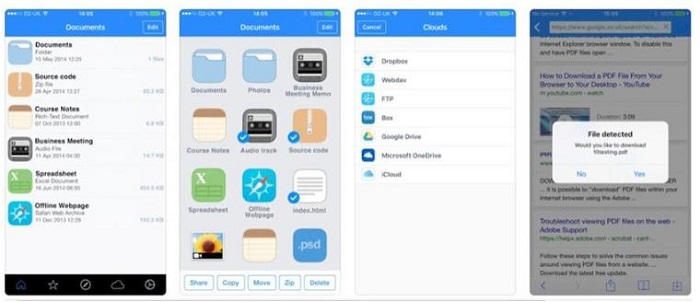
Nếu bạn muốn ẩn hình ảnh hay video riêng tư trên iPhone của mình tránh khỏi sự chú ý của người khác. Vậy thì bạn hoàn toàn có thể sử dụng cách ẩn vào Photos có sẵn trên máy mà không cần dùng đến ứng dụng thứ ba nào khác.
Các bước thực hiện:

Vậy là bạn đã ẩn được những hình ảnh hay video riêng tư của mình một cách dễ dàng trên iPhone. Tuy nhiên, đây là cách không tuyệt đối, bởi vì tệp mới không được bảo vệ bằng mật khẩu, nên nếu ai biết được tính năng này thì vẫn có thể truy cập.
Bạn có thể thấy các cách ẩn ứng dụng trên iPhone có thể không triệt để. Bởi trên hệ điều hành iOS của Apple mọi thứ luôn rõ ràng, minh bạch. Vì vậy nên bạn chỉ có thể thực hiện các thủ thuật phía trên để giấu được khoảng 90% ứng dụng có trên điện thoại iPhone của mình.
Tuy nhiên, chúng tôi tin rằng bấy nhiêu cách trên cũng đủ để bạn có thể an tâm hơn về các ứng dụng riêng tư không bị người khác nhòm ngó hay phá rối.
Hy vọng những chia sẻ về phía trên của Chợ Tốt sẽ giúp bạn áp dụng các cách ẩn ứng dụng trên iPhone của mình thành công. Nếu có bất kỳ vấn đề thắc mắc nào về công nghệ trên smartphone hay quan tâm đến mua bán điện thoại, thì bạn hãy chia sẻ ý kiến của mình dưới phần bình luận. Thường xuyên theo dõi Chợ Tốt để cập nhật các tin tức mới nhất nhé!
Bình luận